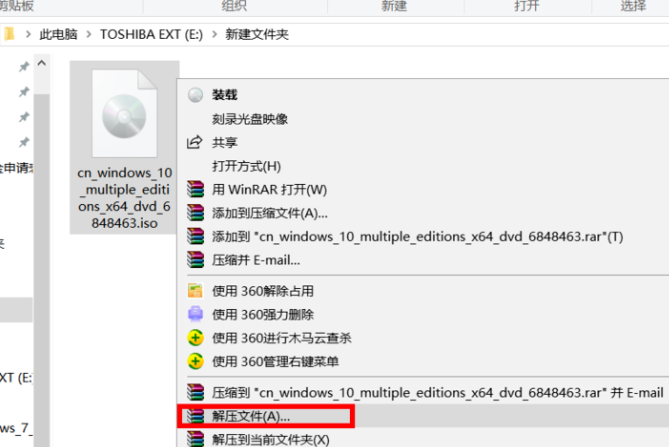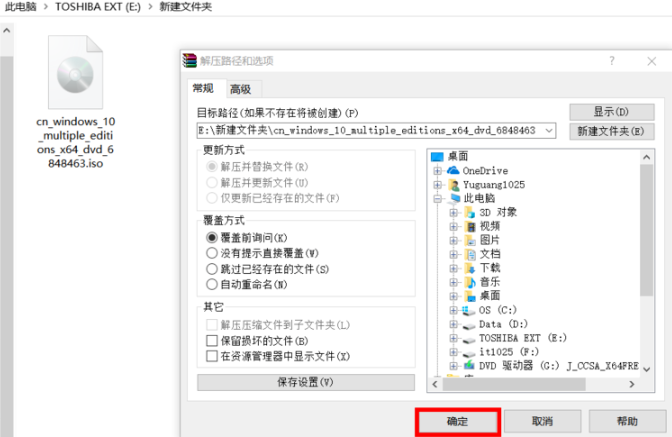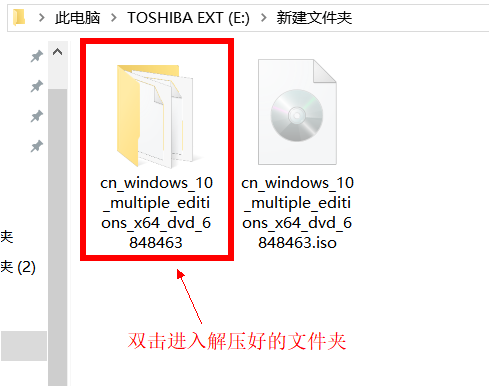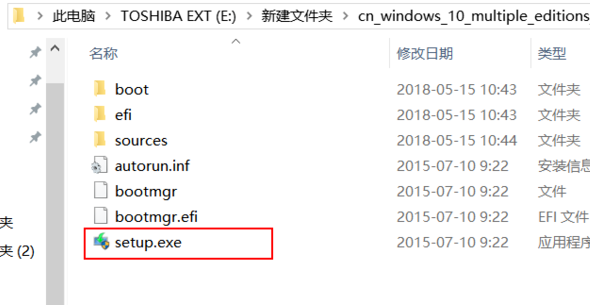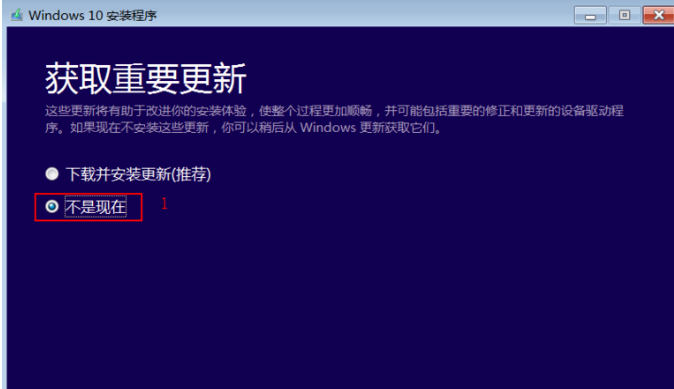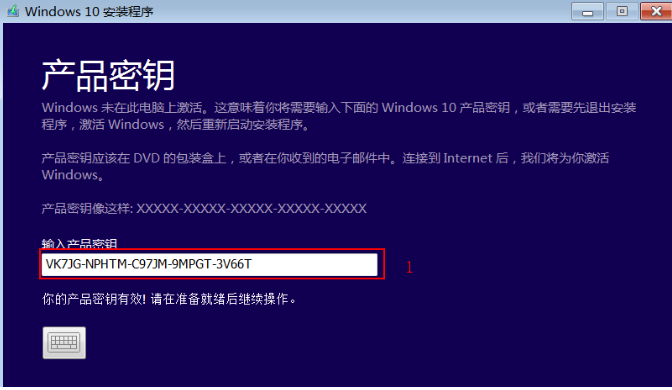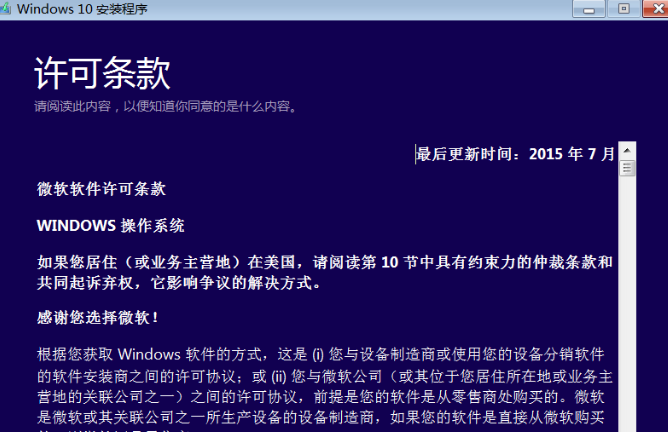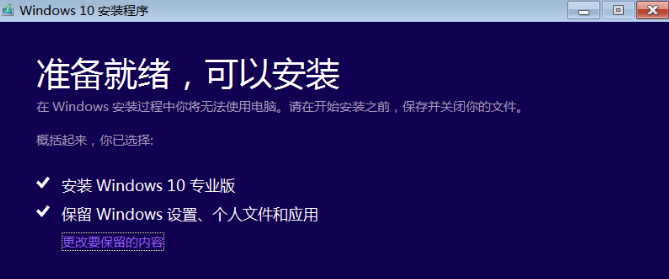首页
win10镜像怎么安装?
win10镜像怎么安装?
2022-05-08 10:14:03
来源:互联网
作者:admin
win10镜像怎么安装?win10镜像详细安装方法,如何安装win10镜像?很多小伙伴想要安装win10镜像,私信小编要win10镜像详细安装方法。那么接下来的时间就跟小编一起来往下看吧。
win10镜像详细安装方法:
1.第一步将我们下载的Win10 iso镜像文件解压。
2.默认目标路径,点击确定。
3.打开解压好的文件夹。
4.找到打开 setup.exe 文件。
5.获取重要更新这里点击不是现在。
6.然后尝试输入密钥:VK7JG-NPHTM-C97JM-9MPGT-3V66T 。
7.接受许可条款。
8.在安装程序窗口点击安装。
9.耐心等待安装成功,进入到系统界面。
以上就是win10镜像怎么安装的分享啦!
精品游戏
换一批